Veremos a continuación como personalizar la foto del perfil de Outlook.com. Se trata de una opción simple e intuitiva que no tendrás problemas en aprender. La imagen del perfil puede ser modificada cuantas veces lo desees. Incluso, es posible quitarla para volver a la configuración que vemos al crear una nueva cuenta de Outlook.com.
Foto del perfil de Outlook.com
La foto del perfil de Outlook.com puede ser más importante de lo que crees. Te identifica con tus contactos más allá del nombre y apellido.
También resulta fundamental cuando utilizas tu cuenta para fines laborales. La foto del perfil de Outlook.com puede brindarte la imagen profesional que necesitas.
Por lo tanto, va mucho más allá de mostrar a tus amigos una fotografía simpática.
Cómo establecer la foto del perfil de Outlook.com
Para modificar la foto del perfil de Outlook.com simplemente haz clic en la esquina superior derecha de la pantalla, donde se encuentra tu nombre y actual fotografía (si ya tienes configurada alguna).
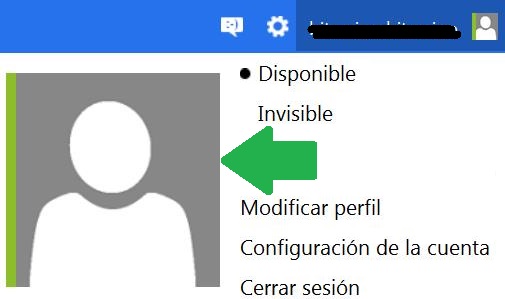 En la ventana que se despliega haz clic nuevamente en el recuadro que contiene o contendrá tu foto del perfil de Outlook.com. Aguarda unos instantes hasta que la siguiente pantalla sea cargada.
En la ventana que se despliega haz clic nuevamente en el recuadro que contiene o contendrá tu foto del perfil de Outlook.com. Aguarda unos instantes hasta que la siguiente pantalla sea cargada.
Ahora selecciona «Examinar» para navegar dentro de tu ordenador entre los diferentes archivos para seleccionar la imagen que deseas establecer. Cuando la hayas encontrado selecciona «Abrir» y aguarda hasta que la imagen se transmita a los servidores de Outlook.com.
El tamaño máximo que puede tener una fotografía del perfil de Outlook.com es de 4MB. Por lo tanto ten esa precaución en caso de estar seleccionando una fotografía tomada con una cámara digital de alta resolución
Cuando hayas terminado haz clic en «Guardar» para finalizar. En caso de no estar conforme con la imagen seleccionada puedes repetir el paso anterior haciendo clic nuevamente en «Examinar». También es posible seleccionar «Cancelar» para no elegir imagen alguna.
